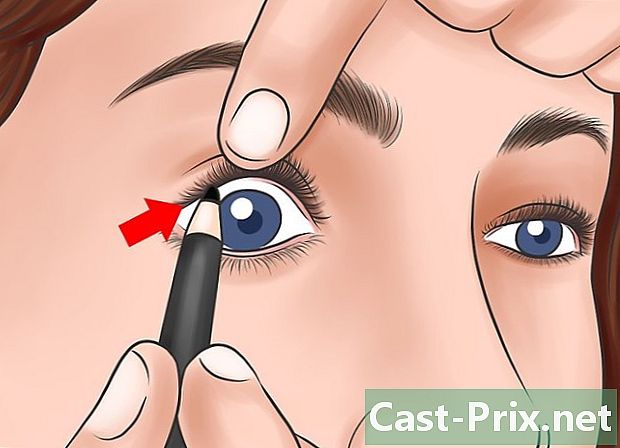Cara melakukan panggilan video di WhatsApp
Pengarang:
Robert Simon
Tanggal Pembuatan:
21 Juni 2021
Tanggal Pembaruan:
14 Boleh 2024
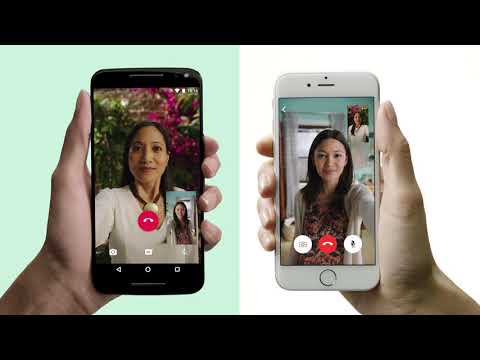
Isi
- tahap
- Bagian 1 Melakukan panggilan video di WhatsApp menggunakan iPhone atau iPad
- Bagian 2 Melakukan panggilan video di WhatsApp menggunakan Android
Tahukah Anda bahwa WhatsApp dapat melakukan panggilan video? Panggilan video akan memungkinkan Anda untuk secara instan dan gratis melakukan panggilan dengan kontak Anda di WhatsApp. Temukan dengan beberapa tip sederhana bagaimana melakukannya di perangkat yang menjalankan iOS dan Android.
tahap
Bagian 1 Melakukan panggilan video di WhatsApp menggunakan iPhone atau iPad
-
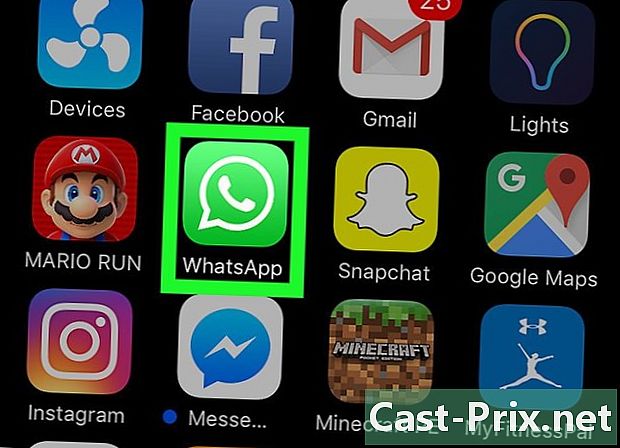
Ketuk aplikasi untuk membukanya. Jika Anda tidak masuk secara otomatis, ikuti instruksi untuk mendaftarkan nomor telepon Anda. -
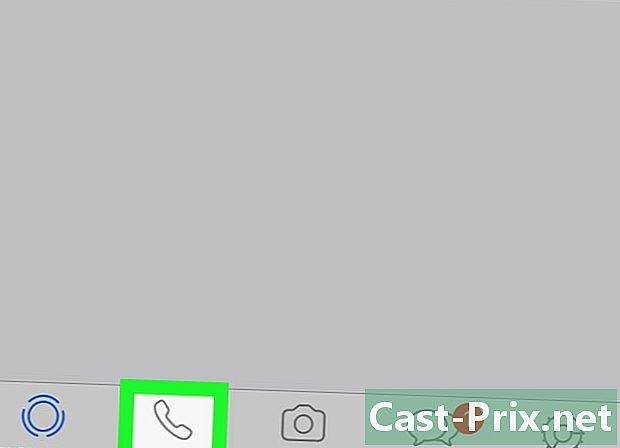
sentuhan PANGGILAN. Anda akan melihat tombol ini di kiri bawah layar Anda. -
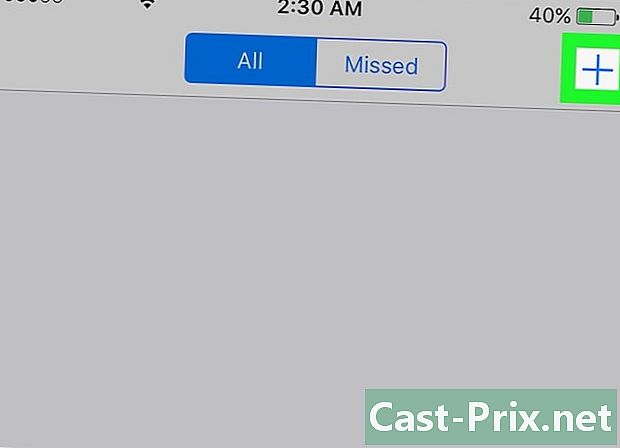
Tekan ➕. Anda akan menemukan tombol ini di kanan atas layar. -
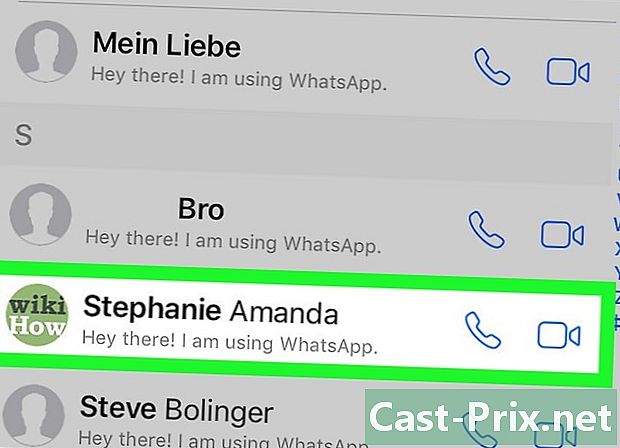
Pilih nama yang ingin Anda panggil.- Anda mungkin perlu gulir ke bawah untuk menemukannya.
-
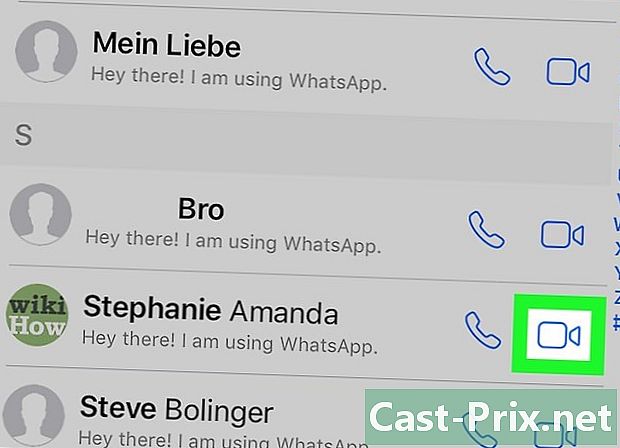
Sentuh ikon yang terlihat seperti kamera. Itu ada di ujung kanan layar Anda, yaitu di sebelah kanan ikon yang terlihat seperti telepon yang berada di sebelah kanan nama kontak Anda.- Tidak semua kontak memiliki kemampuan untuk melakukan panggilan video karena batasan atau rencana perangkat.
- Jika diminta, tekan LANJUTKAN atau OTORISASI untuk memungkinkan WhatsApp memiliki akses ke mikrofon dan kamera ponsel.
- Lihatlah kamera depan.
- Bicaralah dengan suara. Bicaralah dengan suara jelas di mikrofon ketika kontak Anda menjawab Anda.
-
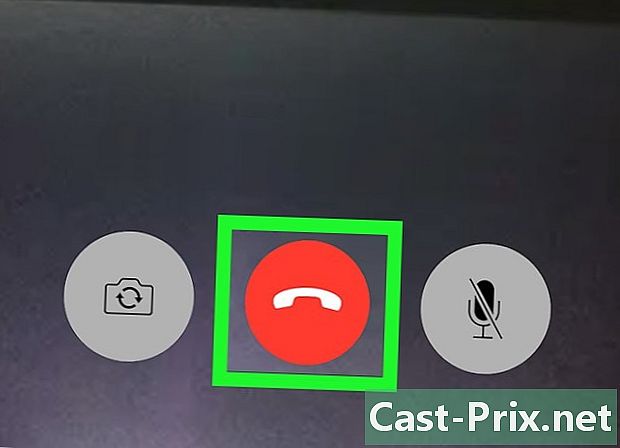
Akhiri pembicaraan Anda. Untuk melakukan ini, Anda harus menekan ikon merah dengan telepon. Anda dapat menemukannya di bagian bawah layar Anda.
Bagian 2 Melakukan panggilan video di WhatsApp menggunakan Android
-
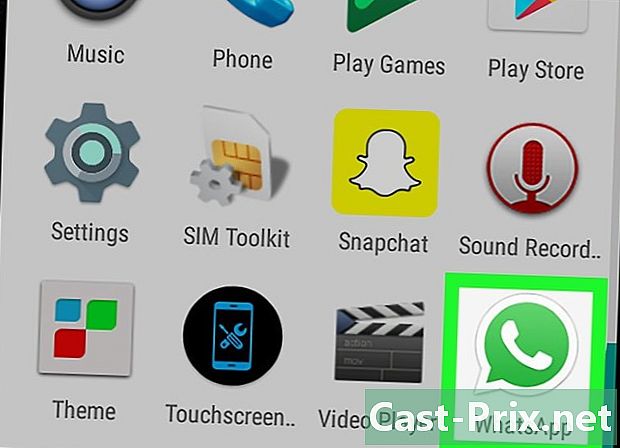
Ketuk aplikasi untuk membukanya. Jika Anda tidak masuk secara otomatis, ikuti instruksi untuk mendaftarkan nomor telepon Anda. -
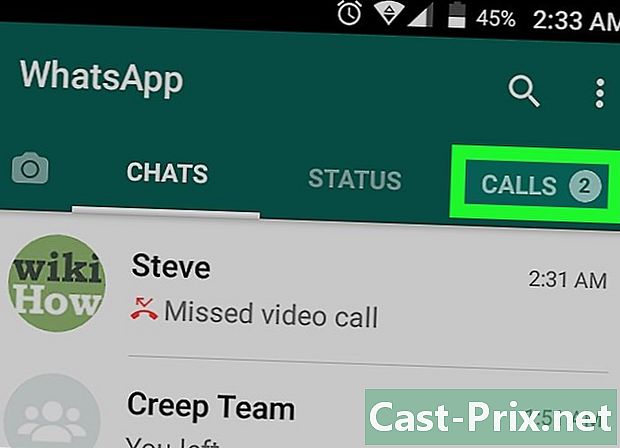
sentuhan PANGGILAN. Anda akan melihat tombol ini di bagian atas layar Anda. -
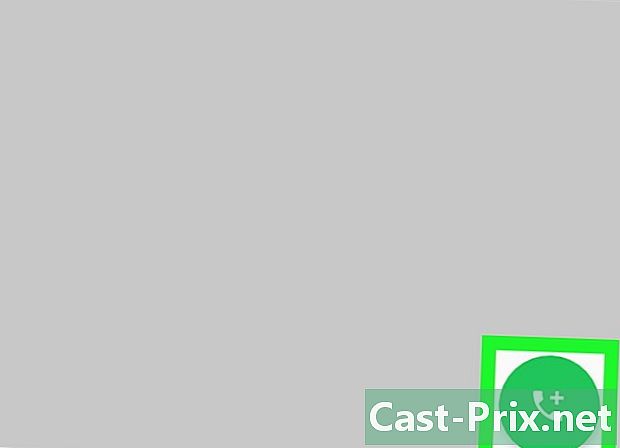
Tekan ikon Panggilan baru. Ikon ini berwarna hijau dan bulat dengan a + di dalam. Anda dapat menemukannya di sudut kanan bawah layar Anda. -
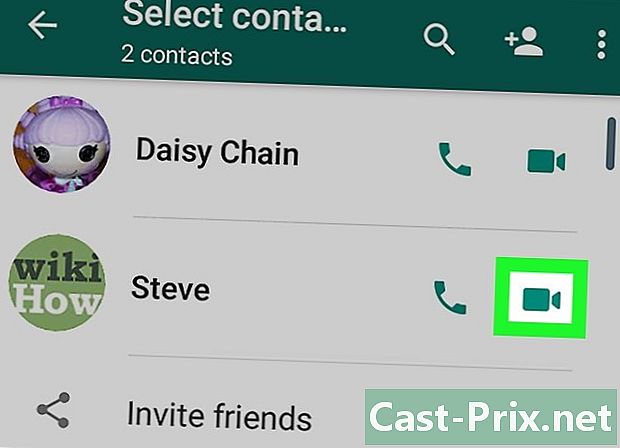
Sentuh ikon yang terlihat seperti kamera. Itu ada di ujung kanan layar Anda, yaitu di sebelah kanan ikon yang terlihat seperti telepon yang berada di sebelah kanan nama kontak Anda.- Tidak semua kontak memiliki kemampuan untuk melakukan panggilan video karena batasan atau rencana perangkat.
- Jika diminta, tekan LANJUTKAN atau OTORISASI untuk memungkinkan WhatsApp memiliki akses ke mikrofon dan kamera ponsel.
- Lihatlah kamera depan.
- Bicaralah dengan suara. Bicaralah dengan suara jelas di mikrofon ketika kontak Anda menjawab Anda.
-
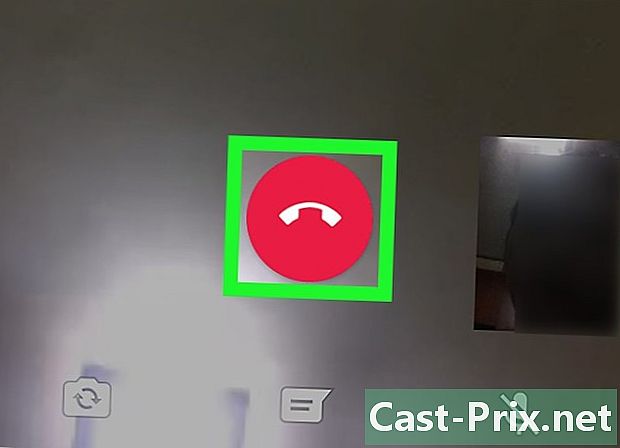
Akhiri pembicaraan Anda. Untuk melakukan ini, Anda harus menekan ikon merah dengan telepon. Anda dapat menemukannya di bagian bawah layar Anda.